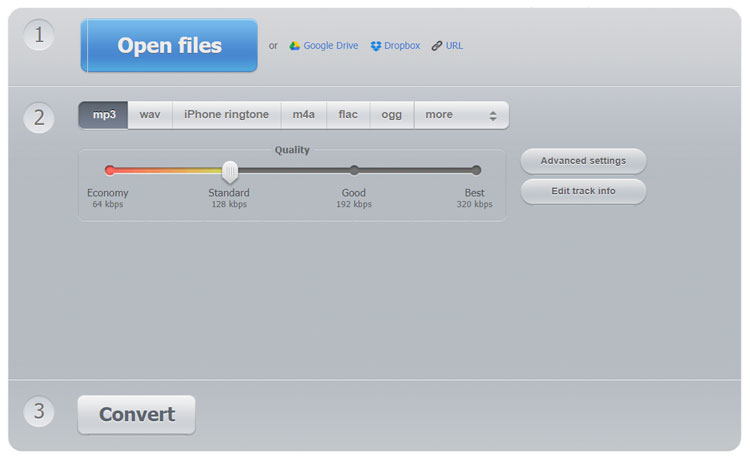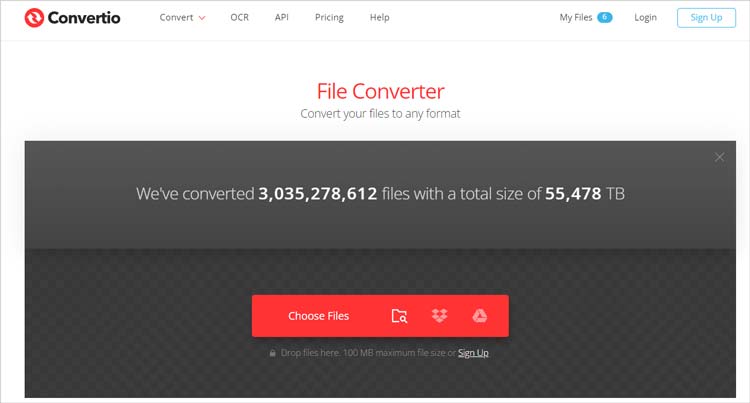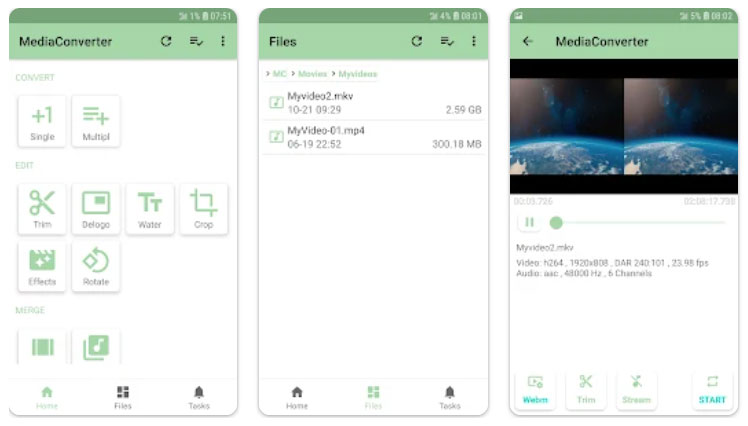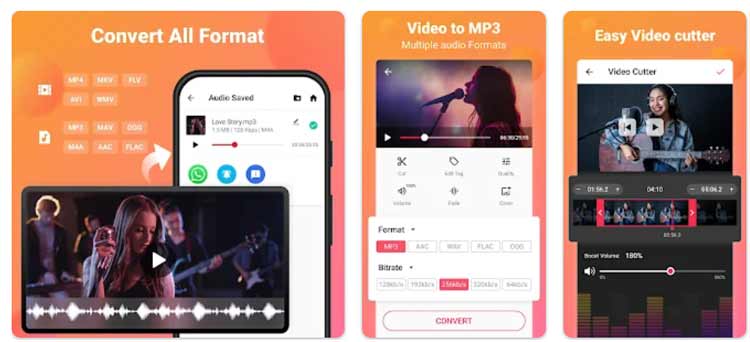Wenn Sie MOV in MP3 konvertieren möchten, sind Sie hier richtig. MOV-Dateien, die häufig von QuickTime von Apple verwendet werden, eignen sich hervorragend für Videos, aber manchmal braucht man nur den Ton. Dieser Leitfaden hilft Ihnen dabei, die besten MOV-zu-MP3-Konverter für Windows, Mac und Mobilgeräte zu finden, zusammen mit detaillierten Schritten zum einfachen Konvertieren Ihrer Dateien.
Teil 1: So konvertieren Sie MOV in MP3 unter Windows/Mac
Das Konvertieren von MOV-Dateien in MP3 auf Ihrem Computer ist mit der richtigen Software ganz einfach. Hier empfehlen wir zwei Top-Tools, um dies zu erreichen:
1. Video Converter – der beste MOV-zu-MP3-Konverter für Windows
Der von iReaShare geteilte Video Converter ist ein leistungsstarkes und vielseitiges Tool, das sich durch seine benutzerfreundliche Oberfläche und umfassende Funktionen auszeichnet und es zur idealen Wahl für die Konvertierung von MOV in MP3 auf einem Windows-PC macht.
Merkmale:
- Unterstützt über 1000 Audio- und Videoformate wie MP4, MOV, AVI, VOB, MP3, FLAC, WAV usw. und gewährleistet so Flexibilität für alle Ihre Konvertierungsanforderungen.
- Hochgeschwindigkeitskonvertierung ohne Qualitätseinbußen, dadurch geeignet für große Dateien.
- Die Stapelkonvertierungsfunktion ermöglicht die gleichzeitige Konvertierung mehrerer Dateien und spart so Zeit.
- Integrierte Bearbeitungswerkzeuge, einschließlich Trimmen, Zuschneiden und Zusammenführen, für eine zusätzliche Anpassung Ihrer Audiodateien.
- Vorschaufunktion zum Anhören Ihrer Audiodaten vor dem Speichern, um sicherzustellen, dass sie Ihren Erwartungen entsprechen.
Vor- und Nachteile:
Vorteile: Einfach zu bedienen; hochwertige Ausgabe; umfangreiche Formatunterstützung; zusätzliche Bearbeitungsfunktionen; ausgezeichnete Kundenbetreuung.
Nachteile: Bezahlte Software nach einer Testphase, bietet aber ein erhebliches Preis-Leistungs-Verhältnis.
Preise:
Der einmalige Kauf beginnt bei 14,50 $ und bietet ein hervorragendes Preis-Leistungs-Verhältnis für einen funktionsreichen Konverter.
So konvertieren Sie MOV mit Video Converter in MP3
Schritt 1: Video Converter herunterladen und installieren.
Schritt 2: Öffnen Sie die Software und klicken Sie auf „Datei hinzufügen“, um Ihre MOV-Datei zu importieren.
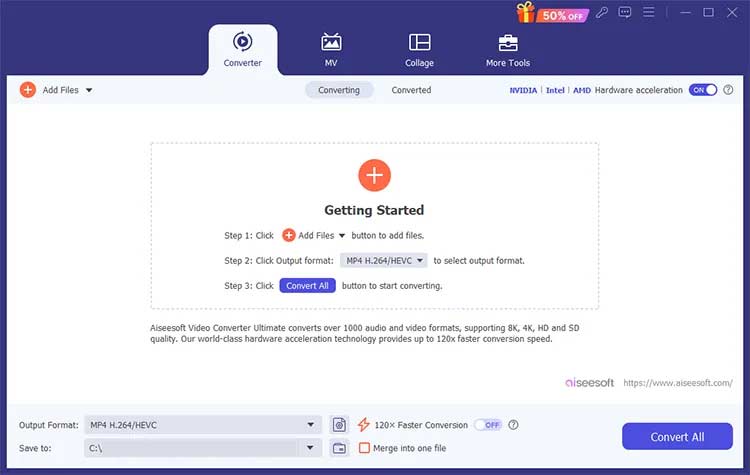
Schritt 3: Klicken Sie auf die Dropdown-Liste „Ausgabeformat“, wählen Sie auf der Registerkarte „Audio“ MP3 als Ausgabeformat und wählen Sie Ihren Ausgabeordner.
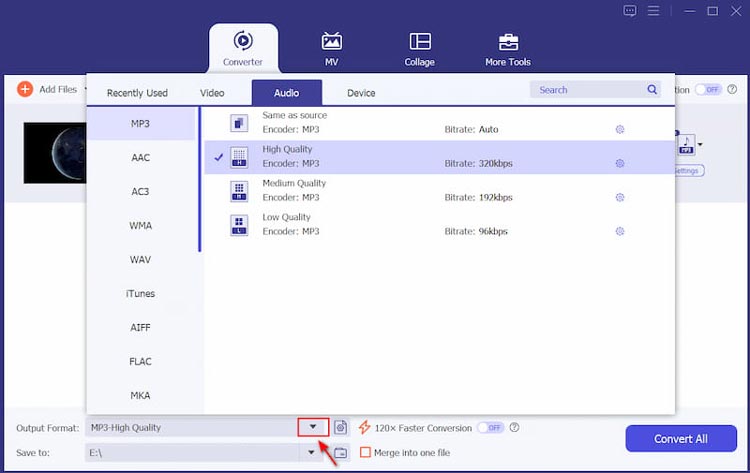
Schritt 4: Klicken Sie auf „Alle konvertieren“, um den Vorgang zu starten. Sobald Sie fertig sind, steht Ihre MP3-Datei im angegebenen Ordner bereit.
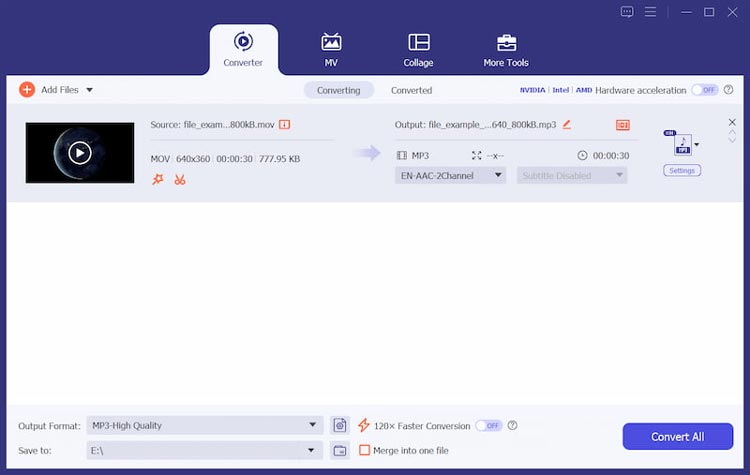
2. Wondershare UniConverter
Wondershare UniConverter ist eine weitere leistungsstarke Option zum Konvertieren von MOV in MP3 auf Mac/Windows und bietet eine benutzerfreundliche Oberfläche und eine breite Palette an Funktionen.
Merkmale:
- Unterstützt über 1.000 Formate und ist damit ein vielseitiges Tool für alle Arten von Mediendateien.
- Hochgeschwindigkeitskonvertierung, ideal für diejenigen, die schnelle Ergebnisse benötigen.
- Erweiterte Bearbeitungswerkzeuge zum Zuschneiden, Zusammenführen und Verbessern der Audioqualität.
- DVD-Brennfunktionen zum Erstellen physischer Kopien Ihrer Medien.
![]()
Vor- und Nachteile:
Vorteile: Schnelle Bearbeitung; hochwertige Ausgabe; Multifunktional mit Bearbeitungs- und DVD-Optionen.
Nachteile: Abonnementbasiert, was für Gelegenheitsnutzer möglicherweise nicht ideal ist; kann für Anfänger überwältigend sein.
Preise:
Die Pläne beginnen bei 39,95 $ pro Jahr.
So konvertieren Sie MOV mit Wondershare UniConverter in MP3
- Laden Sie den Wondershare UniConverter herunter und installieren Sie ihn.
- Starten Sie die Anwendung und klicken Sie auf „Dateien hinzufügen“, um Ihr MOV-Video hochzuladen.
- Wählen Sie „MP3“ aus den Ausgabeformatoptionen.
- Wählen Sie die gewünschte Qualität und den Ausgabeort.
- Klicken Sie auf „Konvertieren“, um den Vorgang zu starten.
- Suchen Sie Ihre konvertierte MP3-Datei im Ausgabeordner.
Teil 2: So konvertieren Sie MOV online in MP3
Wenn Sie lieber keine Software herunterladen möchten, können Online-Konverter die Lösung sein. Hier sind drei zuverlässige Optionen:
1. Online-Audiokonverter
Online Audio Converter ist ein kostenloses webbasiertes Tool, mit dem Benutzer MOV-Dateien schnell in MP3 konvertieren können.
Merkmale:
- Unterstützt mehrere Audioformate, einschließlich MP3, WAV und mehr.
- Anpassbare Audioqualitätseinstellungen, mit denen Benutzer ihre Audioqualität optimal an ihre Bedürfnisse anpassen können.
- Einfache und benutzerfreundliche Oberfläche, die für jedermann zugänglich ist.
Vor- und Nachteile:
Vorteile: Kostenlos; kein Download erforderlich; unterstützt verschiedene Formate.
Nachteile: Erfordert Internetzugang; Es können Dateigrößenbeschränkungen gelten.
So konvertieren Sie MOV mit dem Online-Audiokonverter in MP3
- Besuchen Sie den Online-Audiokonverter .
- Klicken Sie auf „Dateien öffnen“, um Ihre MOV-Datei hochzuladen.
- Wählen Sie als Ausgabeformat „MP3“.
- Passen Sie bei Bedarf die Qualitätseinstellungen an.
- Klicken Sie auf „Konvertieren“, um den Vorgang zu starten.
- Laden Sie die MP3-Datei herunter, sobald die Konvertierung abgeschlossen ist.
2. Konvertierung
Convertio ist ein weiterer hervorragender Online-Videokonverter für MOV in MP3 mit einer übersichtlichen Benutzeroberfläche und schneller Verarbeitungszeit.
Merkmale:
- Drag-and-Drop-Funktionalität für einfaches Hochladen von Dateien.
- Cloud-Speicherintegration, die direkte Uploads von Google Drive und Dropbox ermöglicht.
- Unterstützt eine Vielzahl von Dateitypen und ist somit eine vielseitige Wahl.
Vor- und Nachteile:
Vorteile: Einfach zu bedienen; unterstützt Cloud-Speicher; keine Softwareinstallation erforderlich.
Nachteile: Begrenzte Dateigröße für kostenlose Benutzer; Anzeigen auf der Website.
So konvertieren Sie MOV mit Convertio in MP3
- Gehen Sie zu Convertio .
- Ziehen Sie Ihre MOV-Datei per Drag & Drop in den dafür vorgesehenen Bereich.
- Wählen Sie „MP3“ als Ausgabeformat.
- Klicken Sie auf „Konvertieren“ und warten Sie, bis der Vorgang abgeschlossen ist.
- Laden Sie Ihre MP3-Datei herunter, wenn Sie fertig sind.
3. CloudConvert
CloudConvert ist ein leistungsstarker Online-Konverter zum Konvertieren von Quicktime in MP3, der viele Dateiformate unterstützt und robuste Funktionen bietet.
Merkmale:
- API für Entwickler, die die Integration in Anwendungen ermöglicht.
- Hochwertige Konvertierungsoptionen mit flexiblen Einstellungen für die Audioqualität.
- Dateiverarbeitung aus verschiedenen Quellen, einschließlich Cloud-Speicherdiensten.
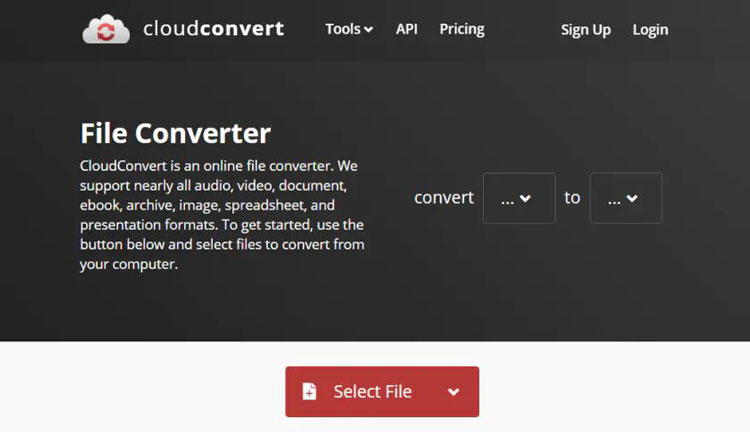
Vor- und Nachteile:
Vorteile: Hochwertige Konvertierungen; flexible Optionen; unterstützt verschiedene Dateiquellen.
Nachteile: Das kostenlose Kontingent unterliegt Einschränkungen. erfordert eine Internetverbindung.
So konvertieren Sie MOV mit CloudConvert in MP3
- Besuchen Sie CloudConvert .
- Laden Sie Ihre MOV-Datei hoch.
- Wählen Sie „MP3“ als gewünschtes Ausgabeformat.
- Klicken Sie auf „Konvertieren“, um den Vorgang zu starten.
- Wenn Sie fertig sind, laden Sie Ihre MP3-Datei herunter.
Teil 3: So konvertieren Sie MOV auf Mobilgeräten in MP3
Für unterwegs ist die Konvertierung von MOV-Dateien in MP3 mithilfe mobiler Apps eine praktische Option. Hier sind drei empfohlene Apps:
1. Medienkonverter
Media Converter ist eine vielseitige MOV-MP3-Konverter-App für Android, die das Konvertieren von Videodateien in Audioformate einfach macht.
Merkmale:
- Unterstützt eine Vielzahl von Audioformaten, nicht nur MP3.
- Stapelkonvertierungsfunktion zur gleichzeitigen Verarbeitung mehrerer Dateien.
- Einfache Benutzeroberfläche, die leicht zu navigieren ist.
Vor- und Nachteile:
Vorteile: Schnelle Bearbeitung; keine Dateigrößenbeschränkungen; hochwertige Ausgabe.
Nachteile: Kann Werbung enthalten; Für einige Funktionen sind In-App-Käufe erforderlich.
Preise:
Kostenlos mit In-App-Käufen verfügbar.
So konvertieren Sie MOV mit Media Converter in MP3
- Laden Sie Media Converter aus dem Google Play Store herunter.
- Öffnen Sie die App und tippen Sie auf „Video zu Audio“.
- Wählen Sie Ihre MOV-Datei aus der Galerie aus.
- Wählen Sie als Ausgabeformat „MP3“.
- Tippen Sie auf „Konvertieren“, um den Vorgang zu starten.
- Ihre MP3-Datei wird nach Abschluss auf Ihrem Gerät gespeichert.
2. iConv
iConv ist eine benutzerfreundliche Konverter-App für iOS zum Konvertieren von .mov in .mp3, die eine Vielzahl von Audioformaten unterstützt.
Merkmale:
- Stapelverarbeitung zum gleichzeitigen Konvertieren mehrerer Dateien.
- Integriert sich in den Cloud-Speicher für einfachen Zugriff auf Dateien.
- Bietet Dateiverwaltungsfunktionen zum Organisieren Ihrer Medien.
Vor- und Nachteile:
Vorteile: Schnelle Konvertierung; einfach zu navigieren; unterstützt Cloud-Speicher.
Nachteile: Die kostenlose Version hat Einschränkungen; Werbung kann aufdringlich sein.
Preise:
Kostenlos bei In-App-Käufen.
So konvertieren Sie MOV mit iConv in MP3
- Laden Sie iConv aus dem App Store herunter.
- Öffnen Sie die App und tippen Sie auf „Datei konvertieren“.
- Wählen Sie Ihre MOV-Datei aus Ihrer Bibliothek aus.
- Wählen Sie als Ausgabeformat „MP3“.
- Tippen Sie zum Starten auf „Konvertieren“.
- Ihre konvertierte Datei wird auf Ihrem Gerät gespeichert.
3. Video-zu-MP3-Konverter
Diese App dient der Konvertierung von Videodateien in Audioformate, einschließlich MP3, und ist sehr benutzerfreundlich.
Merkmale:
- Einfache, auf schnelle Konvertierungen zugeschnittene Benutzeroberfläche.
- Unterstützt verschiedene Videoformate und ist dadurch vielseitig einsetzbar.
- Option zum Zuschneiden von Audio vor der Konvertierung, um Ihre Ausgabe anzupassen.
Vor- und Nachteile:
Vorteile: Schnell und effizient; einfach zu bedienen; Kostenlos mit Werbeunterstützung.
Nachteile: Eingeschränkte Funktionen in der kostenlosen Version; Es können Anzeigen vorhanden sein.
Preise:
Kostenlos mit Werbung.
So konvertieren Sie MOV in MP3 mit dem Video-zu-MP3-Konverter
- Installieren Sie die Video to MP3 Converter-App aus dem Google Play Store.
- Starten Sie die App und wählen Sie Ihre MOV-Datei aus.
- Wählen Sie MP3 als Ausgabeformat.
- Tippen Sie auf „Konvertieren“, um die Konvertierung zu starten.
- Ihre MP3-Datei wird auf Ihrem Gerät gespeichert, sobald der Vorgang abgeschlossen ist.
Teil 4: FAQs zum Konvertieren von MOV in MP3
1. Wie konvertiere ich MOV in MP3 unter Windows?
Sie können Tools wie Video Converter von iReaShare oder Wondershare UniConverter verwenden, um Filme einfach in MP3 zu konvertieren. Befolgen Sie die in diesem Handbuch beschriebenen Installations- und Konvertierungsschritte.
2. Gibt es kostenlose Online-Konverter für MOV in MP3?
Ja, mit Optionen wie Online Audio Converter und Convertio können Sie MOV-Dateien kostenlos online in MP3 konvertieren.
3. Kann ich MOV auf meinem Mobilgerät in MP3 konvertieren?
Ja, mit Apps wie Media Converter und iConv können Sie MOV-Dateien direkt auf Ihrem Mobilgerät in MP3 konvertieren.
4. Was ist der beste MOV-zu-MP3-Konverter?
Video Converter von iReaShare und Wondershare UniConverter werden aufgrund ihrer Funktionen und Benutzerfreundlichkeit dringend empfohlen.
5. Ist es möglich, MOV in MP3 zu konvertieren, ohne an Qualität zu verlieren?
Ja, die Verwendung hochwertiger Konverter wie Video Converter von iReaShare kann Ihnen dabei helfen, die Audioqualität während der Konvertierung aufrechtzuerhalten.
Abschluss
Die Konvertierung von MOV in MP3 ist unkompliziert, da eine Vielzahl an Tools zur Verfügung steht, die Ihren Anforderungen entsprechen, egal ob Sie Desktop-Software, Online-Konverter oder mobile Apps bevorzugen. Unter diesen Optionen zeichnet sich der von iReaShare geteilte Video Converter durch seine umfangreichen Funktionen, Hochgeschwindigkeitskonvertierungen und eine benutzerfreundliche Oberfläche aus, was ihn zu einer ausgezeichneten Wahl sowohl für Anfänger als auch für fortgeschrittene Benutzer macht. Wenn Sie die in dieser Anleitung beschriebenen Schritte befolgen, können Sie Ihre MOV-Dateien ganz einfach in das MP3-Format konvertieren und Ihre Audiodateien überall genießen.